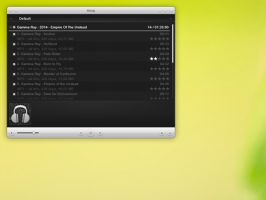Ändern Sie den ersten Tag der Woche in Windows 10
Gestern haben wir gesehen, wie man den ersten Tag der Woche in der Windows 10-Kalender-App ändert. Heute werden wir sehen, wie Sie diese Option global für alle Apps in Windows 10 ändern können. Auf geht's.
Werbung
Wenn Ihr Betriebssystem den falschen ersten Wochentag für Ihren Standort anzeigt oder Sie ihn auf einen anderen Tag ändern möchten, können Sie die Regions- und Sprachoptionen wie unten beschrieben anpassen.
So ändern Sie den ersten Tag der Woche in Windows 10, Mach Folgendes.
- Öffne das Einstellungen-App.
- Gehen Sie zu Zeit & Sprache -> Region und Sprache.
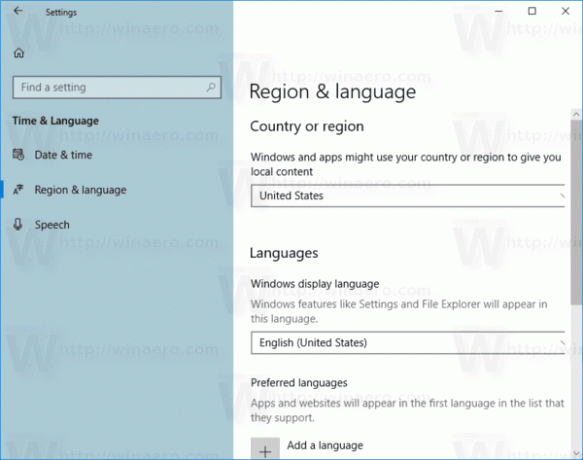
- Klicken Sie rechts auf den Link Zusätzliche Datums-, Uhrzeit- und Ländereinstellungen.
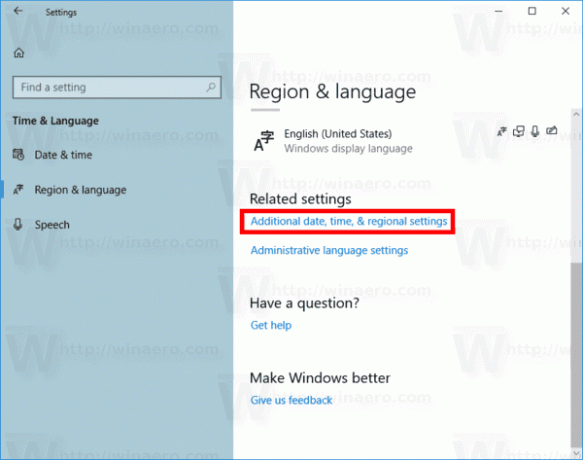
- Dies öffnet den folgenden Dialog. Klicken Sie auf den Link Datums-, Uhrzeit- oder Zahlenformate ändern.
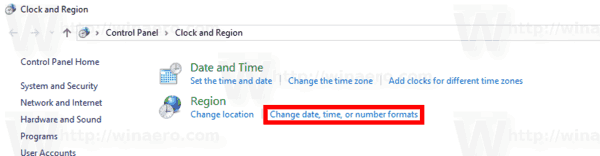
- Klicken Sie im Dialog Region auf die Schaltfläche Zusätzliche Einstellungen... auf der Format Tab.
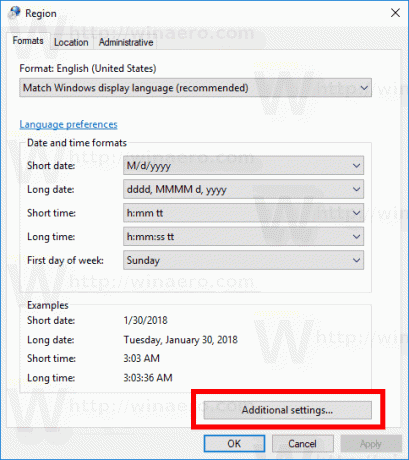
- Wechseln Sie im Dialog Format anpassen zur Registerkarte Datum.
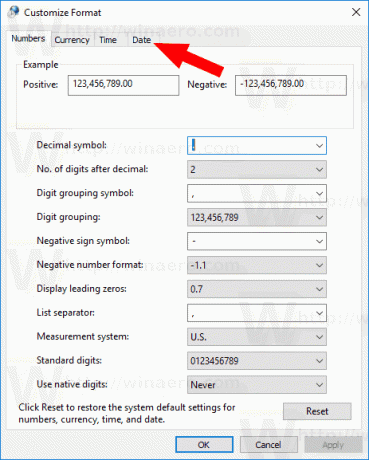
- Gehen Sie schließlich zum Kalender Abschnitt der Datum Tab. Dort sehen Sie die Option Erster Tag der Woche. Wählen Sie in der Dropdown-Liste den gewünschten Tag aus, z. Sonntag, Montag oder jeden anderen Tag, den Sie möchten.
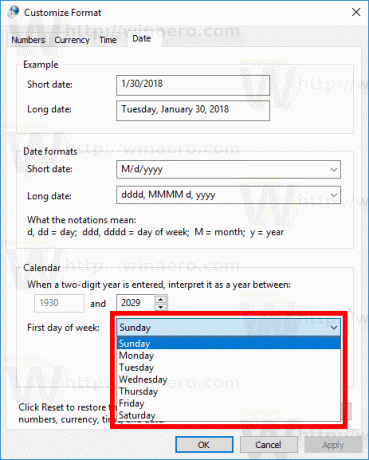
Die Änderungen werden sofort übernommen.
Hinweis: Die obigen Anweisungen gelten für alle neueren Windows 10-Builds, einschließlich Windows 10 Build 17083, der zum Zeitpunkt der Erstellung dieses Dokuments der neueste Build des Betriebssystems ist. Microsoft verschiebt alle klassischen Systemsteuerungsoptionen in die Einstellungen-App, wie es passiert ist Tastatur und Sprache und Schriftarten. Die oben beschriebenen Optionen werden also früher oder später in den Einstellungen angezeigt.
Tipp: Wenn Sie den ersten Tag der Woche nur für die Kalender-App ändern müssen, lesen Sie den folgenden Artikel: Ändern Sie den ersten Tag der Woche im Windows 10-Kalender.
Das ist es.